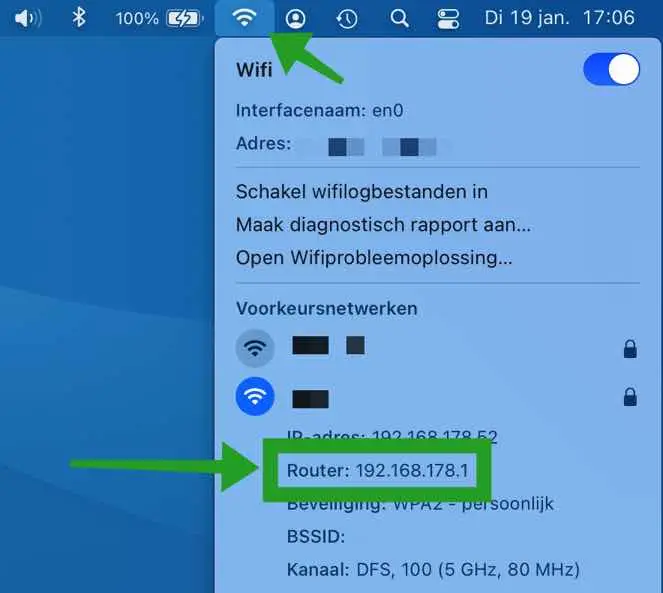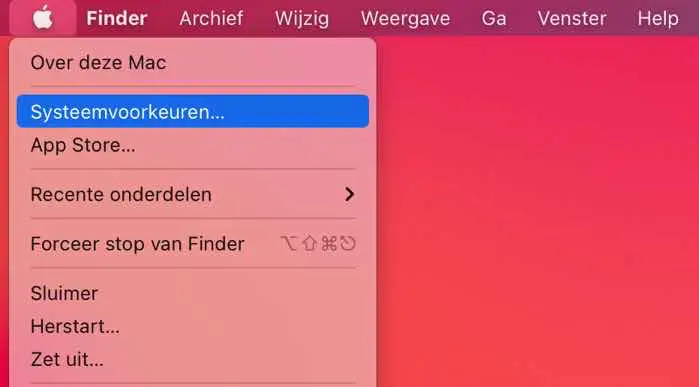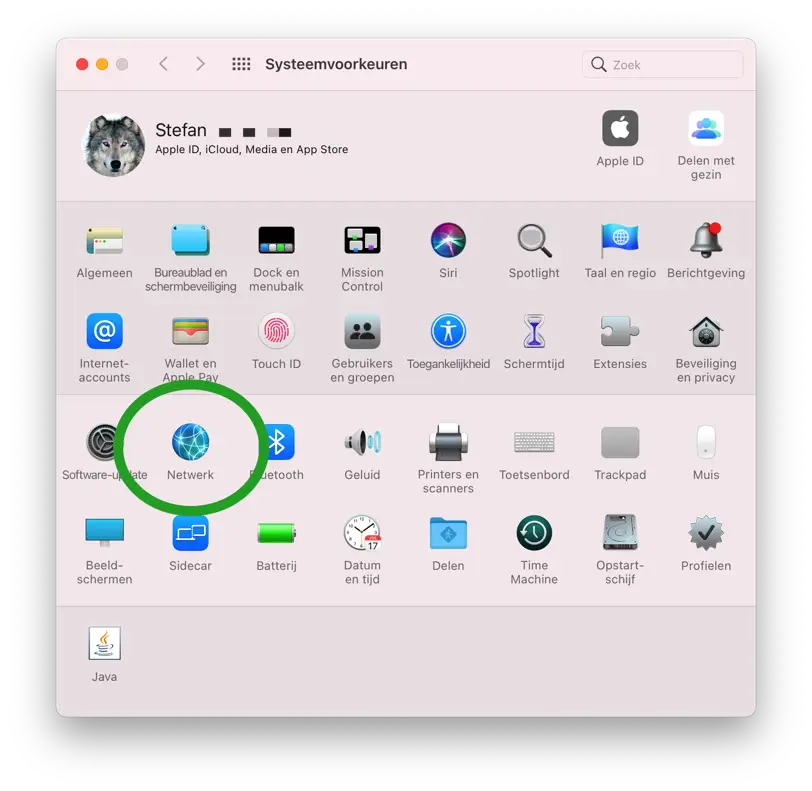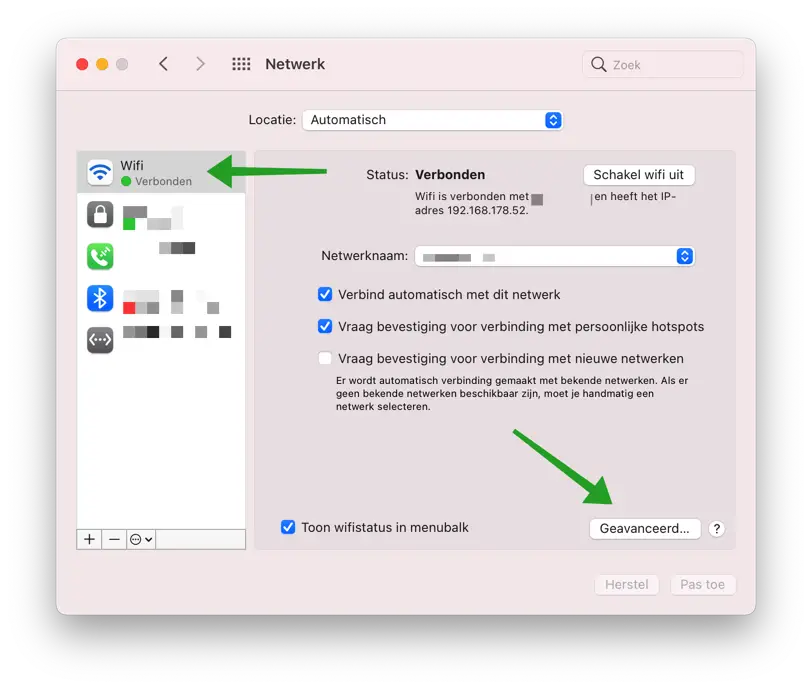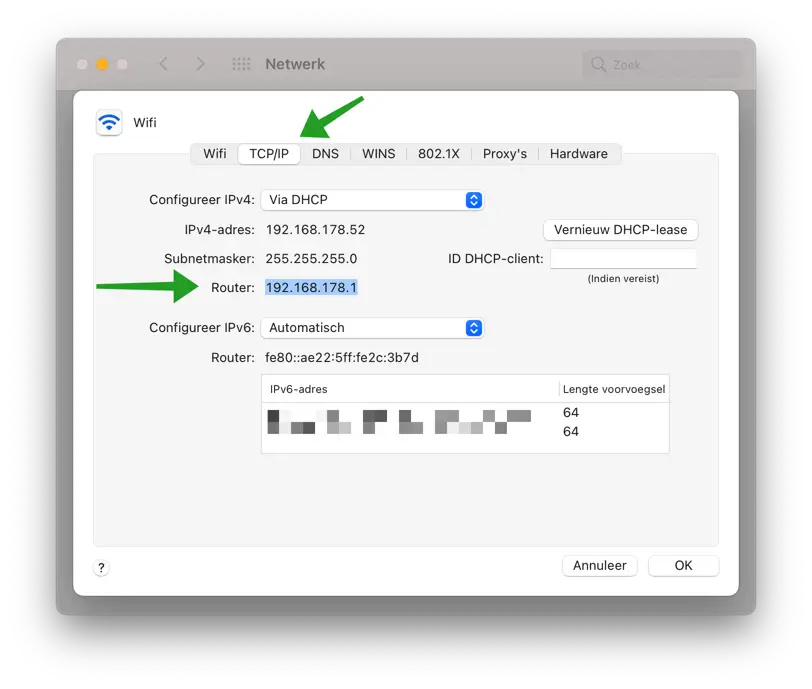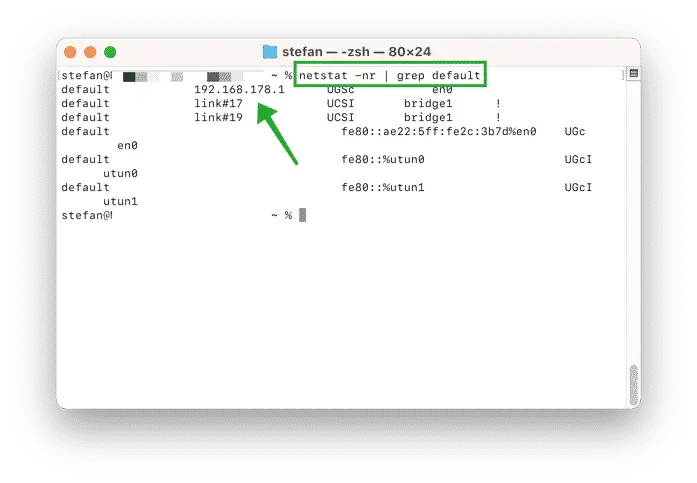Cada rede doméstica ou empresarial possui um roteador, às vezes vários roteadores. Um roteador é um dispositivo de hardware na sua rede que controla o tráfego de rede entre o(s) seu(s) computador(es) Mac, quaisquer outros dispositivos na sua rede e a Internet.
Se precisar do endereço IP do roteador para alterar determinadas configurações de rede, você pode procurar o endereço IP do roteador e conectar-se a ele. Na maioria dos casos, isso é feito através de uma interface web, ou seja, um endereço de site que você insere no seu navegador web e faça login.
Neste artigo, explicarei como procurar o endereço IP do roteador no macOS de três maneiras. É um requisito que o seu Mac esteja conectado à mesma rede que o roteador.
Encontre o endereço IP do roteador no macOS
Procure o endereço IP do roteador através do menu de status
No het Menu Mac na parte superior do macOS, você verá o ícone WiFi (ícone de rede). Este ícone está localizado à esquerda da hora na data.
Mantenha pressionado o botão Opção (⌥) no teclado do Mac e clique simultaneamente com o mouse no ícone WiFi. Um menu será aberto com informações abrangentes sobre a rede. Nestas informações você encontrará o endereço IP do seu roteador.
Esta é uma maneira simples e rápida de alterar várias configurações de rede verifique no seu Mac.
Procure o endereço IP do roteador no Mac por meio das configurações do sistema
Clique nele no canto superior esquerdo Apple ícone. Clique em Preferências do Sistema no menu.
Nas preferências do sistema Mac, clique em Rede para abrir as configurações de rede.
Clique com o botão esquerdo nele menu em sua conexão WiFi ou Ethernet ativa. Se você tiver Ethernet (via cabo), verá imediatamente o endereço IP do seu roteador no painel direito. Se você não vir isso, clique no botão Avançado.
Clique na aba: TCP/IP. Em seguida, você insere o endereço IP do roteador ao qual está conectado na rede nas configurações TCP/IP.
Veja o endereço IP do roteador por meio do aplicativo Terminal no macOS
Terminal aberto. Você encontra o aplicativo Terminal na pasta Aplicativos, depois em Utilitários e abre o Terminal. Você também pode pressionar Barra de espaço + Command (⌘) no teclado e abrir o Terminal via Spotlight.
Na janela do Terminal digite (ou copie e cole):
netstat -nr | grep default
Você verá então o endereço IP do roteador ao qual está conectado na janela do Terminal próximo à palavra padrão.
Espero que isso tenha ajudado você. Obrigado por ler!